10 nejlepších metod: Moje sluchátka nefungují

My milovníci hudby si zapomeneme nechat klíče, ale sluchátka ne. Sluchátka jsou totiž hned po chytrých telefonech nejpoužívanější vychytávky. Pokud máte potíže s používáním sluchátek a máte problémy, použijte sluchátka.
Pak ano, jste na správném místě. V tomto článku vám pomohu vyřešit problém – Moje sluchátka nefungují. Pojďme tedy začít.
Důvody, proč sluchátka nefungují ve Windows
Mnoho důvodů vám může bránit v používání sluchátek na Windows nebo na jakémkoli zařízení, které používáte. Může to být poškozený ovladač zařízení, odstraněné aktualizace, špatně nakonfigurované nastavení zvuku nebo vadné ovladače zvuku.
Pokud problém není ve vašem zařízení, mohou to být sluchátka. Takže pokud jde o výše uvedené problémy, budete muset postupovat podle níže uvedeného přístupu, abyste opravili, že moje sluchátka nefungují.
Kroky pro řešení problémů Moje sluchátka nefungují
- Ujistěte se, že jsou vaše sluchátka správně připojena (při použití kabelových sluchátek)
- Nastavení možností výstupu zvuku
- Změnit výchozí formát zvuku
- Použijte Poradce při potížích se zvukem systému Windows
- Restartujte zařízení
- Zkontrolujte aktualizace ovladače zvuku
- Vrátit aktualizace ovladače zvuku
- Nainstalujte/odinstalujte Windows Update
- Povolit detekci jacku (pro kabelová sluchátka)
- Pokud vše ostatní selže, zvažte opravu nebo výměnu
1. Ujistěte se, že jsou sluchátka správně připojena (při použití kabelových sluchátek).
Řekněme, že se při používání sluchátek se zařízením potýkáte s problémem. První věc, kterou musíte udělat, je zkontrolovat, zda jsou vaše sluchátka správně připojena k vašemu zařízení.
Pokud ne, připojte jej správně. Můžete také zkusit několikrát zapojit a odpojit sluchátka a také vyčistit konektor sluchátek vatovým tamponem, abyste z konektoru odstranili přebytečný prach nebo nečistoty.
Pokud to váš problém nevyřeší, přejděte k další opravě níže.
2. Nastavte své výchozí přehrávací zařízení
Řekněme, že jste k zařízení připojili sluchátka. Zvukový výstup zařízení však není nastaven na vaše sluchátka. Pak ze svého zařízení nic neuslyšíte.
A k tomu budete muset změnit výchozí zvukové zařízení ve vašem systému. Tedy říct výchozímu zařízení, ke kterému gadgetu se potřebuje dostat.
Chcete-li změnit nastavení výstupu zvuku, postupujte takto:
- Vyhledejte nastavení zvuku ve vyhledávací liště.
- Nyní o zobrazeném okně. Pravděpodobně uvidíte možnost „Vyberte, kde se má přehrávat zvuk“. Klikněte na to. A vyberte zařízení, na kterém chcete přehrávat zvuk.
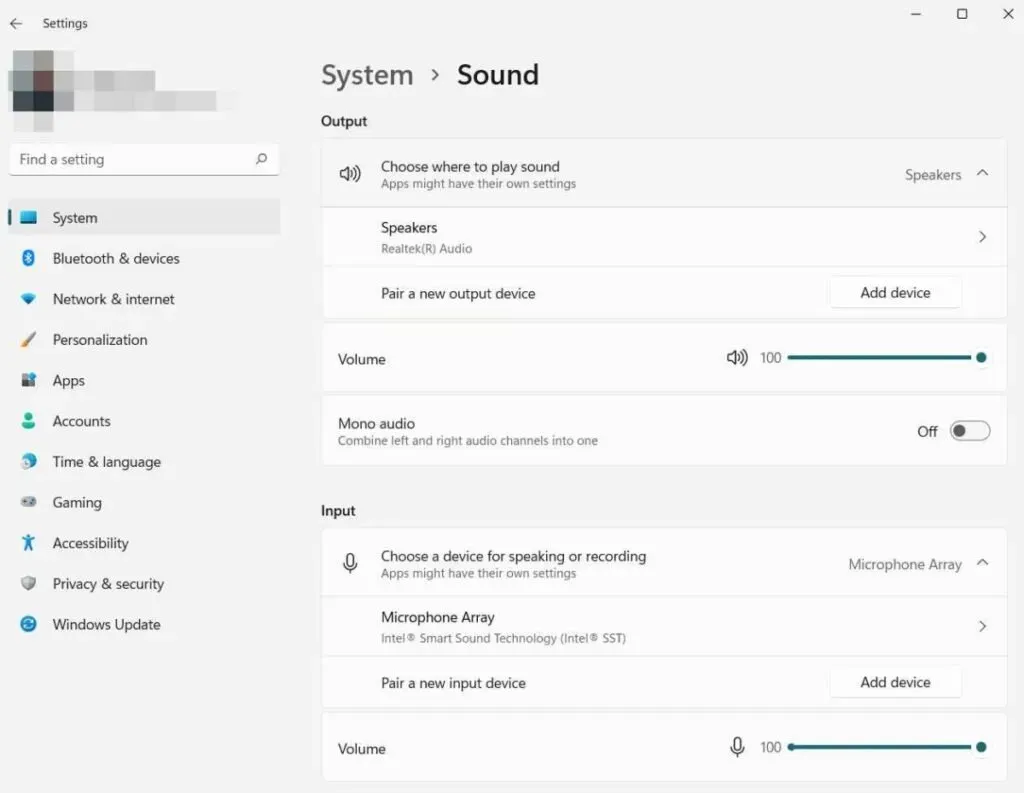
Řekněme, že používáte funkční kabelová sluchátka. Poté se zobrazí možnost Sluchátka, kterou můžete vybrat pro přehrávání zvuku. Ale pokud používáte bezdrátová sluchátka nebo sluchátka Bluetooth.
Musíte zkontrolovat nastavení bluetooth. Pokud je vaše zařízení dostupné v seznamu zvukových zařízení Bluetooth, vyberte jej. Pokud není v seznamu, vyberte možnost přidat nové zařízení a přidejte jej.
Nyní zkuste přehrát jakoukoli hudbu a zjistěte, zda to problém vyřeší.
3. Změňte výchozí formát zvuku
Výše uvedené kroky, pokud se vám nepodařilo problém vyřešit. Dalším krokem, který můžete udělat, je zkontrolovat, zda výchozí formát zvuku odpovídá kapacitě vašich sluchátek.
Formát zvuku určuje frekvenční rozsah a další důležité rozložení, které by mělo vaše zařízení zvládnout. A pokud vaše zařízení nesplňuje vaše systémové požadavky, nebude schopno přehrávat ani zvuk. Chcete-li zkontrolovat výchozí formát zvuku na vašem zařízení, postupujte podle následujících pokynů:
- Znovu otevřete nastavení zvuku prohledáním vyhledávacího pole. Nebo můžete také přejít na ikonu zvuku v pravém dolním rohu hlavního panelu a otevřít nastavení zvuku kliknutím pravým tlačítkem.
- Najděte pokročilá nastavení a otevřete je.
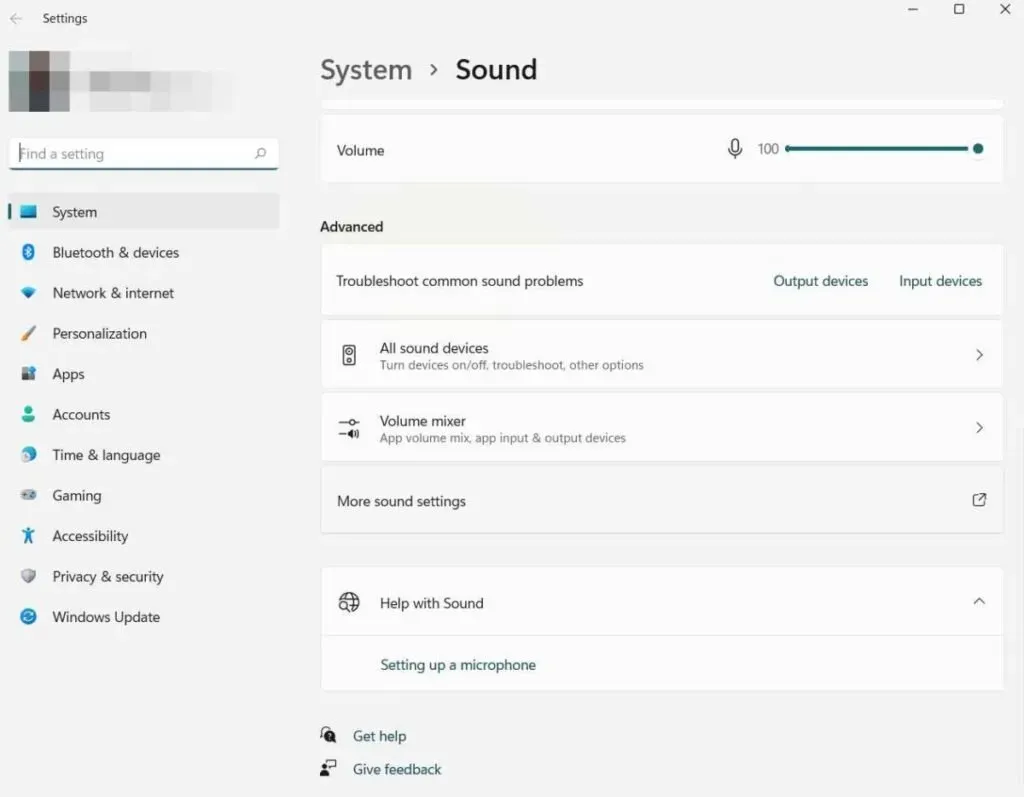
- Dále v záložce „Přehrávání“. Klepněte pravým tlačítkem myši na sluchátka a vyberte vlastnosti.
- Nyní přejděte na kartu „Upřesnit“. Na kartě Upřesnit uvidíte výchozí formát pro váš systém.
- Postupně vyberte rychlost a bitovou hloubku v možnostech a klikněte na „Test“ vpravo. Zkuste vše spustit, dokud nenajdete to, co je pro vás to pravé.
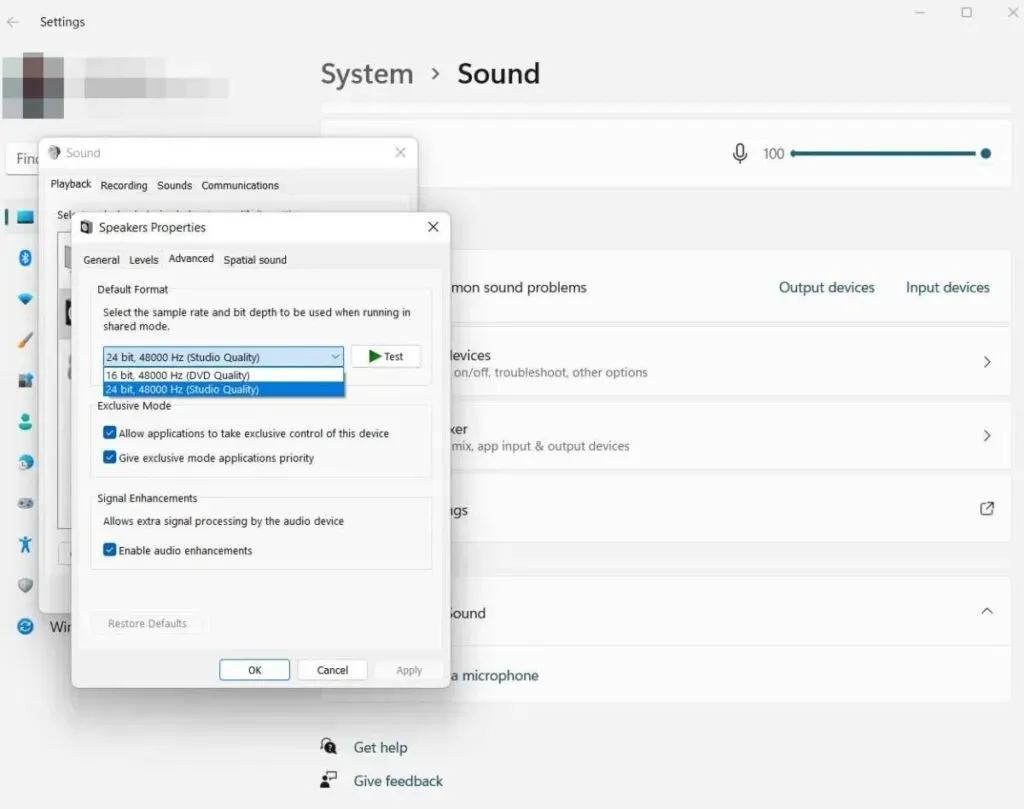
- Najděte si ten pravý pro vás. Klepněte na tlačítko Použít a poté na tlačítko OK.
Nyní zkuste po připojení sluchátek přehrát skladbu. A uvidíme, jestli to problém vyřeší.
4. Použijte Poradce při potížích se zvukem systému Windows
Pokud vám zatím nic nefungovalo. Spuštění automatického nástroje pro odstraňování problémů vás může zachránit. Chcete-li spustit nástroj pro odstraňování problémů, postupujte podle následujících pokynů:
- Otevřete nastavení zvuku.
- Nyní vyhledejte možnost „Odstraňovat problémy se zvukem“.
- A vyberte v něm zmíněná Outdevices.
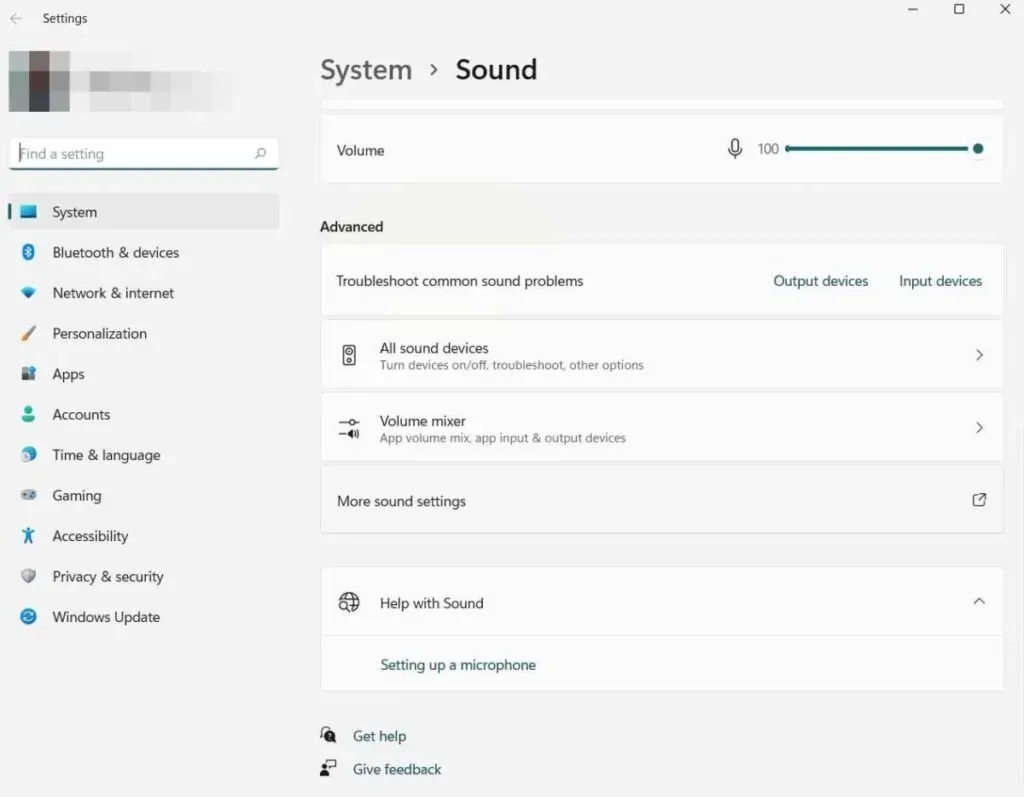
- Tím se spustí nástroj pro odstraňování problémů s výstupním zařízením.
- Poté vyberte zařízení, které chcete opravit.
- Počkejte, než nástroj pro odstraňování problémů prohledá vaše zařízení.
- Automaticky opraví problémy na vašem zařízení, pokud jsou nalezeny.
5. Restartujte zařízení
Ve většině případů to problém vyřeší. Protože vaše okna možná budou muset být restartována, aby se správně zpracovala. Postupujte podle pokynů zde pro restartování systému.
- Přejděte na klávesu Windows a stiskněte tlačítko napájení.
- Nyní vyberte restartovat systém.
Ale pokud vám to nefunguje. Přejděte k dalšímu kroku.
6. Zkontrolujte aktualizace ovladače zvuku.
V některých případech vám mohou způsobit problémy i zastaralé ovladače zvuku. V takovém případě budete muset aktualizovat ovladače zvukové karty. Chcete-li to provést, postupujte podle následujících pokynů:
- Přejděte do Správce zařízení. Najdete ho ve vyhledávací liště.
- Nyní přejděte k ovladačům zvuku, videa a her.
- Klepněte pravým tlačítkem myši na Ovladače zvuku a vyberte vlastnosti.
- Poté přejděte na kartu „Ovladač“ a klikněte na „Aktualizovat ovladač“.
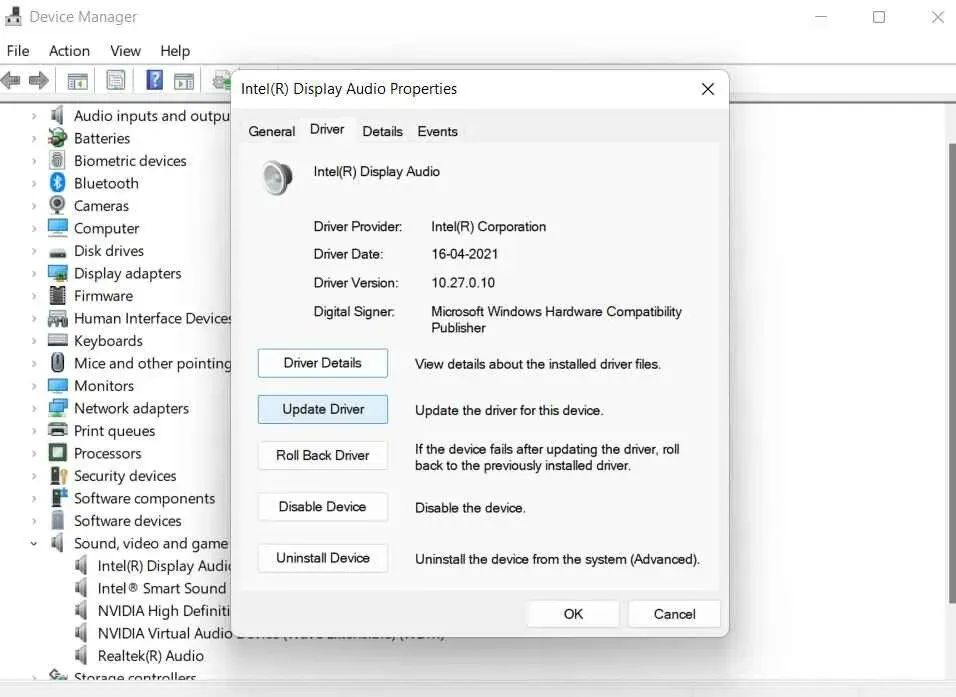
Zkontrolujte, zda to funguje. Pokud ne, přejděte k další opravě.
7. Vraťte aktualizace ovladače
Ne vždy aktualizace systému přicházejí navždy. Nové aktualizace mohou kolidovat s jinou konfigurací systému a případně způsobit problém, pokud jste nedávno nainstalovali nové ovladače. Poté můžete zkusit vrátit ovladač zpět. Proto, abychom se ujistili, že tomu tak není, zkusíme vrátit ovladače zvuku zpět.
- Přejděte do správce zařízení.
- Najděte ovladače zvuku v nabídce.
- Nyní klikněte pravým tlačítkem na zvukový ovladač a otevřete jeho vlastnosti.
- Dále přejděte na kartu Ovladač a vyberte možnost Vrátit zpět ovladač.

Nyní znovu zkontrolujte, zda to váš problém vyřešilo.
8. Nainstalujte/odinstalujte Windows Update
Pokud problém stále není vyřešen. Zkontrolujte, zda je vaše zařízení aktualizováno na nejnovější verzi. Pokud ne, existuje možnost, že se objeví chyba. Chcete-li zkontrolovat, zda je vaše zařízení aktuální, postupujte podle následujících pokynů:
- Otevřete Nastavení systému Windows.
- V pravém horním rohu uvidíte Windows Update.
- Jakmile jej otevřete, zobrazí se zelené tlačítko pro kontrolu aktualizací.
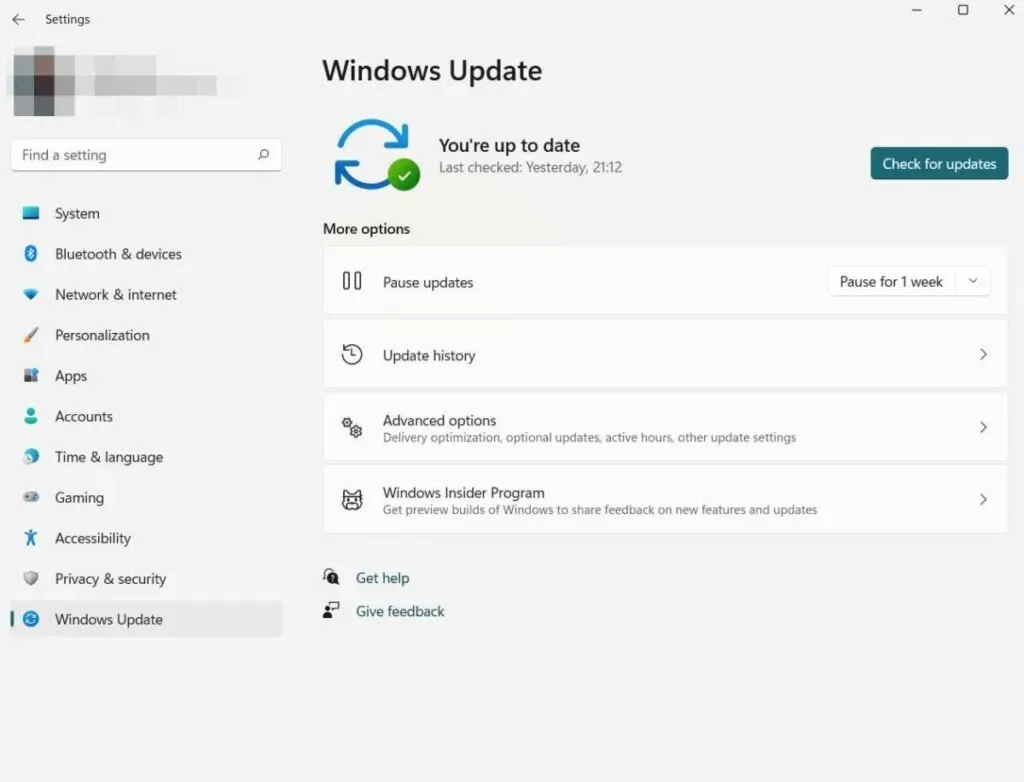
- Klikněte na něj a zjistěte, zda jsou k dispozici aktualizace.
- Pokud jsou, nainstalujte je.
9. Povolte detekci jacku (pro kabelová sluchátka)
Do této doby byste měli vyřešit problém s nefunkčními sluchátky. Pokud ne, poslední věc, kterou byste mohli chtít zkontrolovat, je ujistit se, že váš počítač má povolenou automatickou detekci konektoru pro sluchátka. Chcete-li to provést, postupujte podle následujících pokynů:
- Na vyhledávacím panelu vyhledejte Realtek Audio Console.
- Zde najděte Pokročilá nastavení zařízení.
- V nastavení konektoru povolte detekci konektoru, když je zařízení připojeno.
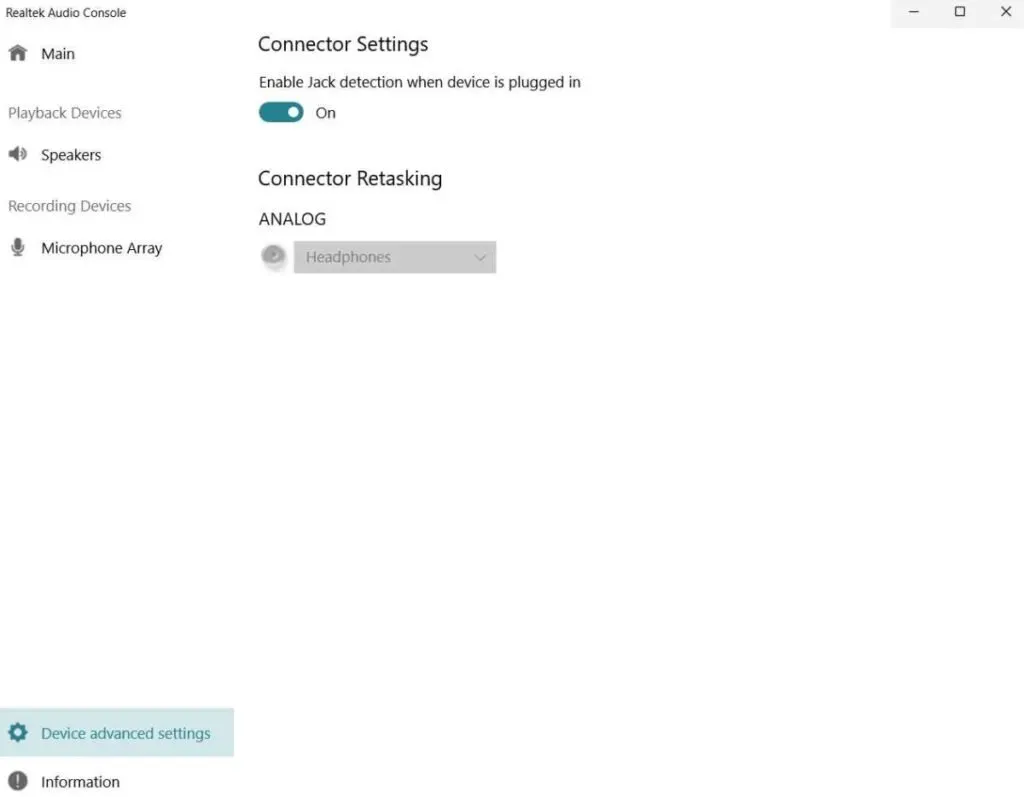
10. Pokud vše ostatní selže, zvažte opravu nebo výměnu
Pokud vám nic z výše uvedeného nepomohlo vyřešit problém. Pak zvažte opravu nebo výměnu sluchátek. Můžete také zkusit zapojit jiná sluchátka nebo sluchátka, abyste zjistili, zda je problém ve vašem notebooku nebo sluchátkách.
FAQ:
Jak opravit sluchátka, která nefungují?
Zkuste sluchátka několikrát zapojit a odpojit. Pokud to nepomůže, restartujte zařízení.
Proč mi sluchátka nehrají zvuk?
Je možné, že výstup zvuku na vašem zařízení je nastaven na jiné zařízení než sluchátka.
Proč jsou sluchátka připojena, ale nefungují?
Zkuste vyčistit konektor sluchátek vatovým tamponem. Uvnitř sluchátek může být prach a nečistoty. To brání správnému fungování vašich sluchátek.


Napsat komentář